ownCloud インストール2016/06/19 |
|
クラウドストレージサーバー ownCloud をインストールします。
|
|
| [1] | |
| [2] | |
| [3] | |
| [4] | ownCloud のインストールです。 |
|
root@dlp:~# wget https://download.owncloud.org/download/repositories/stable/Ubuntu_16.04/Release.key root@dlp:~# apt-key add Release.key OK
root@dlp:~#
vi /etc/apt/sources.list.d/owncloud.list 新規作成 deb http://download.owncloud.org/download/repositories/stable/Ubuntu_16.04/ /
root@dlp:~#
vi /etc/apache2/conf-available/owncloud.conf 新規作成 (Require 行はアクセス許可する範囲を指定)
Alias /owncloud /var/www/owncloud
<Directory /var/www/owncloud>
Require ip 127.0.0.1 10.0.0.0/24
</Directory>
a2enconf owncloud root@dlp:~# systemctl restart apache2 |
| [5] | ownCloud 用のユーザーとデータベースを MariaDB に登録します。 |
|
root@dlp:~# mysql -u root -p Enter password: Welcome to the MariaDB monitor. Commands end with ; or \g. Your MariaDB connection id is 40 Server version: 10.0.25-MariaDB-0ubuntu0.16.04.1 Ubuntu 16.04 Copyright (c) 2000, 2016, Oracle, MariaDB Corporation Ab and others. Type 'help;' or '\h' for help. Type '\c' to clear the current input statement.
MariaDB [(none)]>
create database owncloud; Query OK, 1 row affected (0.00 sec)
MariaDB [(none)]>
grant all privileges on owncloud.* to owncloud@'localhost' identified by 'password'; Query OK, 0 rows affected (0.00 sec)
MariaDB [(none)]>
MariaDB [(none)]> flush privileges; Query OK, 0 rows affected (0.00 sec) exit Bye |
| [6] | 任意のクライアントコンピュータから Webブラウザで「http://(ホスト名またはIPアドレス)/owncloud/」へアクセスします。 すると以下のような画面が表示されるので、任意のユーザー名とパスワードを入力して管理者ユーザーの登録をします。 さらに、データベースの設定で「MySQL/MariaDB」をクリックして選択し、事前に作成した ownCloud 用のユーザーとデータベースを指定します。 全て入力後、「セットアップを完了します」をクリックします。 |
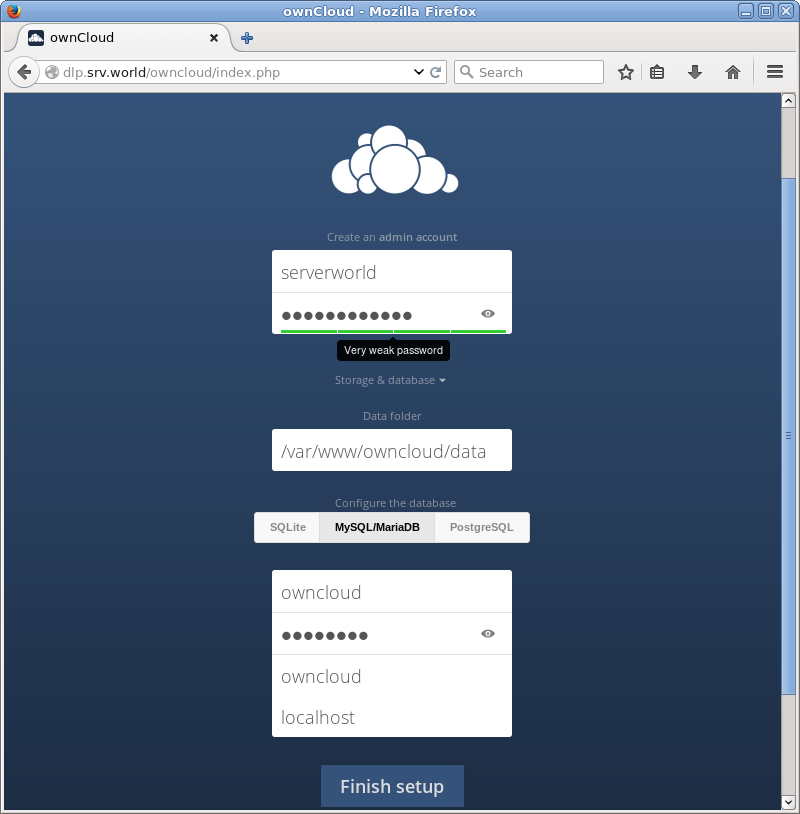
|
| [7] | データベースの情報が正しければ、以下のように「ようこそ」画面が表示されます。 |
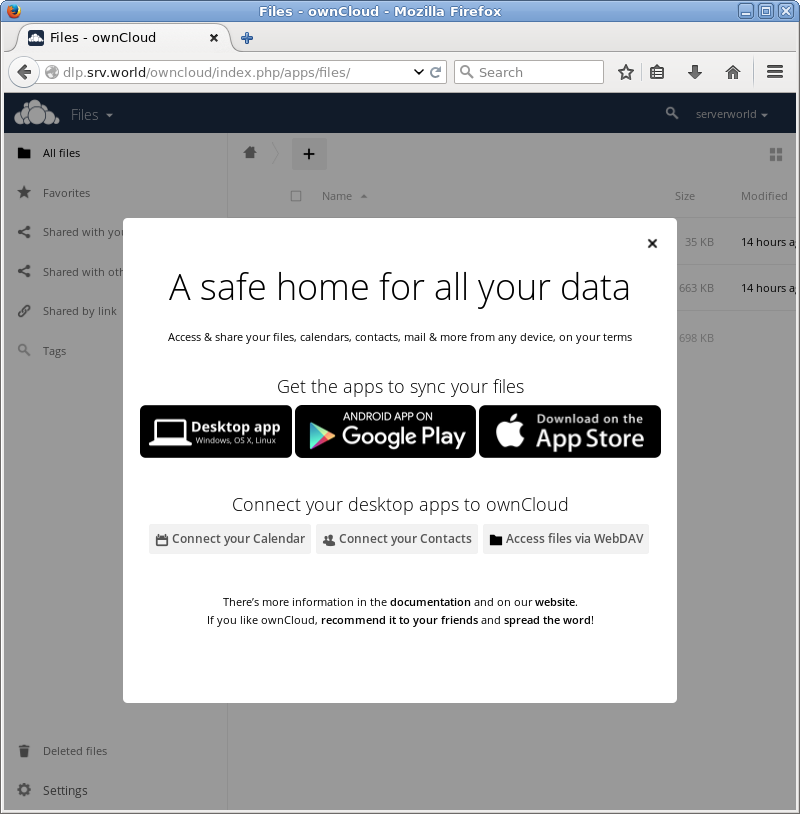
|
| [8] | ownCloud のメイン画面になります。以上で ownCloud のインストールは完了です。 |
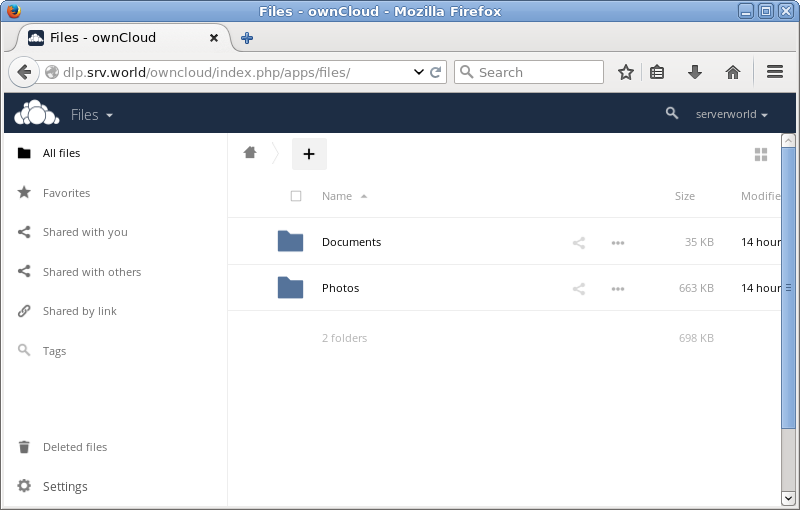
|
| [9] | なお、画面例は英語になっていますが、言語設定の変更により日本語表示可能です。 |
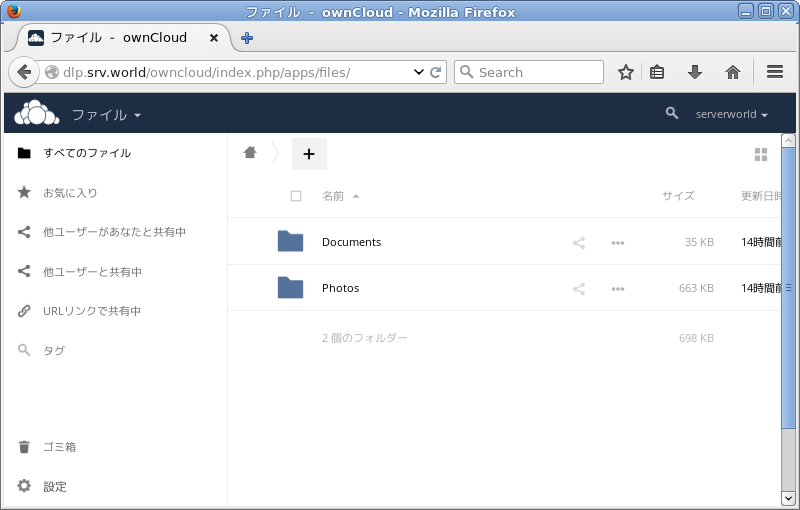
|
関連コンテンツ